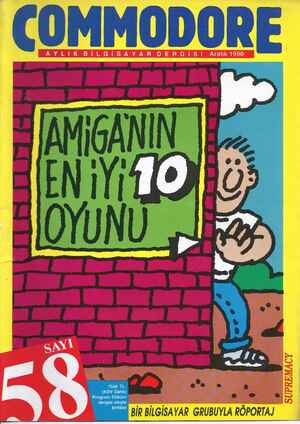1 Aralık 1990 Tarihli Commodore Gazetesi Sayfa 50

'Tekrar eski disketinize geçin ve pen- cerenin altında bulunan kopyalanmış programları tekrar içeri taşıyın. Kopyalama işlemi sadece arkadaş- larınızda bulunupta sizde olmayan programları kendinize ya da sizdeki- leri onlara çekme işlemi için kullanıl- maz, bunun asıl işlevi kendinize yeni çalışma diskleri yaratabilmenizi sağ- lamaktır. Örneğin bir diske geoWRI- TE (GEOS'un kelime işlem progra- mı) ve bunun için gerekli fontlar, printer programları, gecoMERGE (ge- oWRlte ile hazırlamış olduğunuz ya- zıları birleştirebilmenizi sağlayan program), PHOTO ve TEXT MA- NAGER programları (sürekli kullan- mak islediğiniz yazı ve resimleri ge- OWRIİITE ve geoPAINT programla- rı ile hazırladıktan sonra oradan CUT ile keserek saklayacağınız prog- ramlar) ve tüm bunların dışında sizir kullanmaya gerek duyduğunuz prog- ramları kopyalayarak bir yazı çalış- ma diski yaratabilir ve GEOS'u ori- jinal GEOS diskinden boot ettikten sonra bu çalışma diskine geçerek bu- rada rahatça çalışabilirsiniz. Desktop hakkında verdiğimiz te- mel bilgilere devam edelim. Desk- top'ta sayfalar sadece sekiz adet ikon gösterebildiğinden tüm ikonları bir sayfaya sığdırmak mümkün olmaya- bilir. Yeni sayfayı nasıl açabilirim di- ye düşünenletiniz boşuna telaşa ka- pılmasın çünkü GEOS bir program kopyaladığınızda sayfalarda yeterli yeriniz yok ise yeni bir sayfa açacak- tır. Bu sayfalardan birinden diğerine geçebilmek için ise pencerenin sol alt tarafında göreceğiniz küçük kıvrımı kullanacaksınız. Mouse ile buraya ge- lip bulunduğunuz sayfanın kıvrık kıs- mının üzerinde ateş tuşunuza basar- sanız bir sonraki sayfaya, diğer kıs- mında ateş tuşuna basarsanız bir ön- ceki sayfaya geçebilirsiniz, fakat bu- nun çok daha kolay bir yöntemi var, geçmek istediğiniz sayfa numarasının tuşuna bastığınızda hemen o sayfaya geçebilirsiniz. EOS'un yeni versiyonlarında ya- pacağınız işlemleri menülerden seçme mecburiyeti de ortadan kalkıyor, çok gerekli işlemleri hem menülerden hem de tuşlardan seçebiliyorsunuz. Bu özelliklere piyasada bulabileceği- niz DESKTOP V 1.5 ile de sahip ola- bilirsiniz. GEOS İLE MASAÜSTÜ YAYINCILIK Ençok bu bölümün ilginizi çekece- ği düşüncesindeyim çünkü Commo- dorc 64 gibi düşük hafızalı bilgisayar- ların bu gibi yetenekleri olmadığını düşünenler oldukça fazladır. GEOS Commodore 64 ile bunu başaran tek programdır. Bunu yapmanızı sağla- yacak programların ikisini orijinal GEOS diskinizde bulacaksınız. Bun- lar geoWRITE ve geoPAIİNT. Bun- lardan geoWRİTE, daha önce de be- lirttiğimiz gibi bir kelime işlem prog- ramıdır. Kullanmak istediğiniz yazı- ları bununla hazırlayacak, gerekli re- simleri ise geoPAINT programı ile hazırlayacaksınız ve PHOTOMA- NAGER ile TEXTMANAGER prog- ramlarında bunları saklayacaksınız. Sadece resimleri saklamanız yeterli olacaktır ve gerektiği zaman geo- WRITE programında GEOS menü- sünden PHOTOMANAĞGER progra- mına çıkarak istediğiniz resmi seçe- — ü ğ rek gerekli yere yerleştirebilirsiniz (ya da bunun tam tersini yaparak geoPA- İNT programından TEXTMANA- GER'deki yazınızı gerekli yerlere yer- leştirebilirsiniz fakat bu işlem diski- nizde diğerinden daha fazla yer kap- layacaktır). Aslında bu programlar sayfa düzeni yapmak için pek yeterli değiller, bunu en iyi sağlayan prog- ram geoPUBLISH programıdır fakat bulmanız oldukça zor olan bir prog- ram olduğundan dolayı elinizdekiler- le yapabildiğinizin en iyisini yapma- ya çalışmanızı öğütlerim. Bu ayki GEOS kullanımı hakkın- daki genel bilgileri burada bitiriyo- ruz. Gelecek ayki Commodore der- gisinin bu bölümünde GEOS progra- mı ile masaüstü yayıncılık hakkında daha detaylı bilgi, geoPAINT ve geo- WRITE ve GEOS'un diğer program- ları hakkında öğrenmek isteyeceğiniz şeylerle karşınıza çıkacağız. Ayrıca bu konudaki merak ve problemleri- nizi bize iletmeniz sizlere daha fazla yardımcı olabilmemizi sağlayacaktır. Hoşçakalın.